Khi bạn mở tài liệu Office sẽ thấy có thông báo Compatibility Mode ngay bên cạnh tên của tài liệu. Có khá nhiều người không biết chế độ Compatibility là gì, nhất là khi tải tài liệu từ trên mạng xuống. Bài viết dưới đây sẽ giúp bạn biết Compatibility Mode hiển thị trong tài liệu Office có nghĩa là gì.
1. Chế độ Compatibility Mode là gì?
Microsoft Office có nhiều phiên bản 2003 tới 2019, Office 365. Mỗi một phiên bản có bộ Office riêng để mở và đọc tài liệu. Khi bạn sử dụng Office bản mới mở tài liệu bản Office cũ, thấp hơn thì khi đó tại giao diện của file tài liệu sẽ hiển thị Compatibility Mode, nghĩa là file được mở trong chế độ tương thích Compatibility Mode.
Tài liệu khi đó về cơ bản vẫn có những công cụ chỉnh sửa nội dung, trình bày tài liệu, chỉ có một vài tính năng bị vô hiệu hóa nhưng không làm ảnh hưởng tới tài liệu.
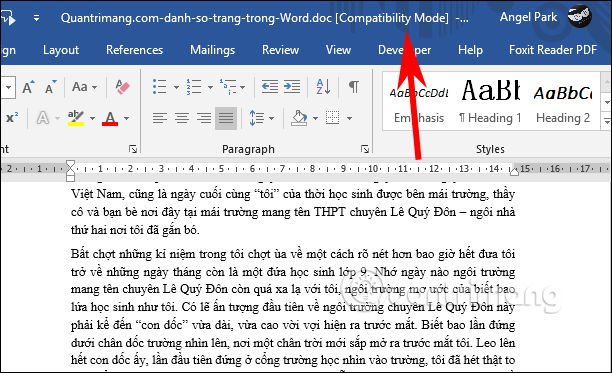
2. Cách tắt chế độ Compatibility Mode
Do Compatibility Mode không ảnh hưởng tới tài liệu mà bạn đang mở, nhưng chúng ta cũng không thể tắt thông báo này theo cách thông thường. Trong trường hợp người dùng muốn tắt thông báo này thì cần chuyển đổi tài liệu bản cũ sang tài liệu bản mới.
Nhấn vào mục File > Check for Issues > Check Compatibility trong giao diện như dưới đây.
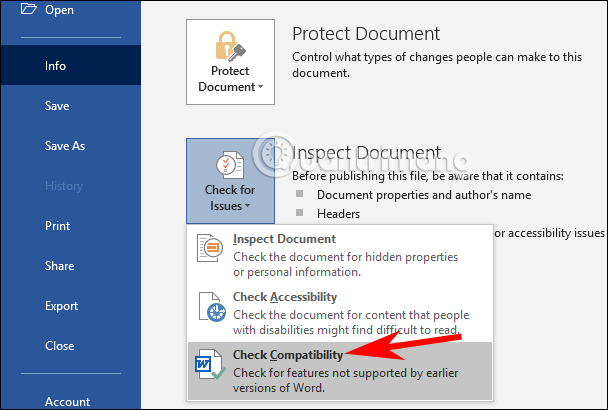
Lúc này hiển thị giao diện với hộp thoại để bạn chọn phiên bản Office đang sử dụng, chọn Select Version to Show rồi nhấn OK.
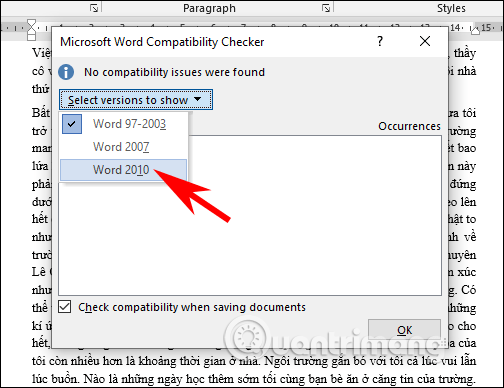
Sau đó bạn nhấn File > Info > Convert, để tài liệu phiên bản cũ sẽ trở thành tài liệu Office mới và không còn thông báo Compatibility Mode.
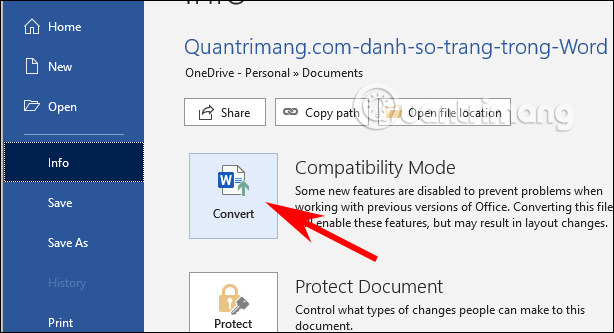
Đa phần mọi Office bản mới đều mở và đọc được Office bản cũ, nhưng Office bản cũ chưa chắc có thể đọc được tài liệu bản mới. Nếu bạn muốn file Office bản mới đọc được trên Office bản cũ thì bạn cần chỉnh định dạng lưu đúng với phiên bản Office cũ.
Bạn nhấn File > Options > Save, sau đó ở phần Save file in this format chọn đúng phiên bản Office cũ.
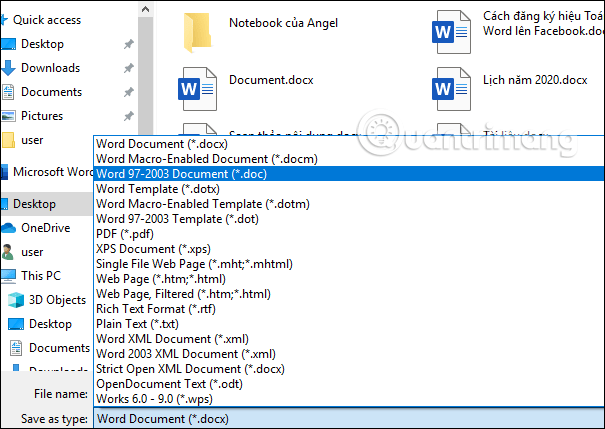
Xem thêm:
 Công nghệ
Công nghệ  AI
AI  Windows
Windows  iPhone
iPhone  Android
Android  Học IT
Học IT  Download
Download  Tiện ích
Tiện ích  Khoa học
Khoa học  Game
Game  Làng CN
Làng CN  Ứng dụng
Ứng dụng 
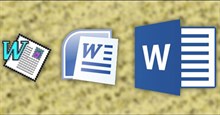


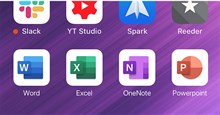














 Linux
Linux  Đồng hồ thông minh
Đồng hồ thông minh  macOS
macOS  Chụp ảnh - Quay phim
Chụp ảnh - Quay phim  Thủ thuật SEO
Thủ thuật SEO  Phần cứng
Phần cứng  Kiến thức cơ bản
Kiến thức cơ bản  Lập trình
Lập trình  Dịch vụ công trực tuyến
Dịch vụ công trực tuyến  Dịch vụ nhà mạng
Dịch vụ nhà mạng  Quiz công nghệ
Quiz công nghệ  Microsoft Word 2016
Microsoft Word 2016  Microsoft Word 2013
Microsoft Word 2013  Microsoft Word 2007
Microsoft Word 2007  Microsoft Excel 2019
Microsoft Excel 2019  Microsoft Excel 2016
Microsoft Excel 2016  Microsoft PowerPoint 2019
Microsoft PowerPoint 2019  Google Sheets
Google Sheets  Học Photoshop
Học Photoshop  Lập trình Scratch
Lập trình Scratch  Bootstrap
Bootstrap  Năng suất
Năng suất  Game - Trò chơi
Game - Trò chơi  Hệ thống
Hệ thống  Thiết kế & Đồ họa
Thiết kế & Đồ họa  Internet
Internet  Bảo mật, Antivirus
Bảo mật, Antivirus  Doanh nghiệp
Doanh nghiệp  Ảnh & Video
Ảnh & Video  Giải trí & Âm nhạc
Giải trí & Âm nhạc  Mạng xã hội
Mạng xã hội  Lập trình
Lập trình  Giáo dục - Học tập
Giáo dục - Học tập  Lối sống
Lối sống  Tài chính & Mua sắm
Tài chính & Mua sắm  AI Trí tuệ nhân tạo
AI Trí tuệ nhân tạo  ChatGPT
ChatGPT  Gemini
Gemini  Điện máy
Điện máy  Tivi
Tivi  Tủ lạnh
Tủ lạnh  Điều hòa
Điều hòa  Máy giặt
Máy giặt  Cuộc sống
Cuộc sống  TOP
TOP  Kỹ năng
Kỹ năng  Món ngon mỗi ngày
Món ngon mỗi ngày  Nuôi dạy con
Nuôi dạy con  Mẹo vặt
Mẹo vặt  Phim ảnh, Truyện
Phim ảnh, Truyện  Làm đẹp
Làm đẹp  DIY - Handmade
DIY - Handmade  Du lịch
Du lịch  Quà tặng
Quà tặng  Giải trí
Giải trí  Là gì?
Là gì?  Nhà đẹp
Nhà đẹp  Giáng sinh - Noel
Giáng sinh - Noel  Hướng dẫn
Hướng dẫn  Ô tô, Xe máy
Ô tô, Xe máy  Tấn công mạng
Tấn công mạng  Chuyện công nghệ
Chuyện công nghệ  Công nghệ mới
Công nghệ mới  Trí tuệ Thiên tài
Trí tuệ Thiên tài